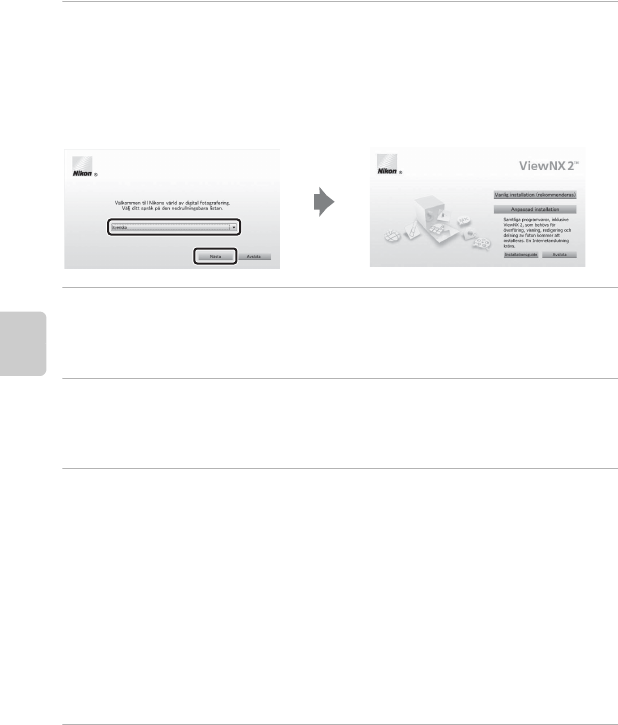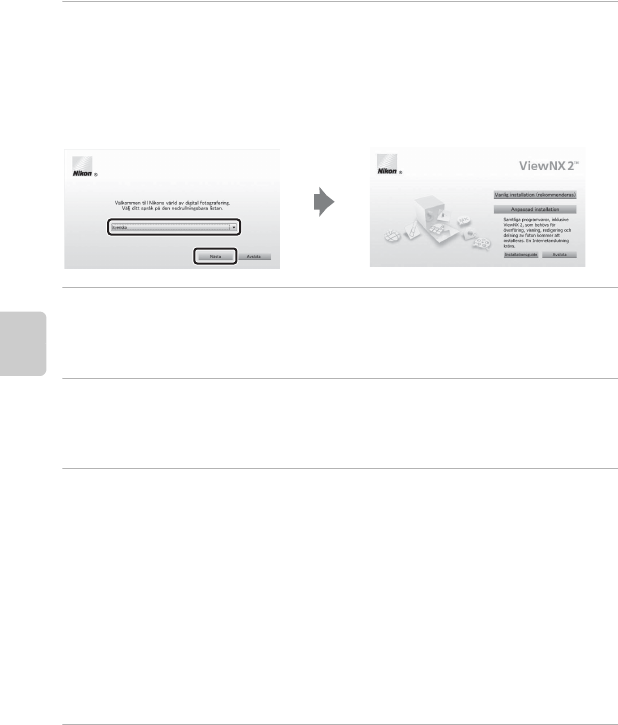
74
Använda ViewNX 2
Bildvisningsfunktioner
2 Välj ett språk i dialogrutan för val av språk för att öppna
installationsfönstret.
• Om det önskade språket inte är tillgängligt ska du klicka på Val av region för att välja en
annan region och därefter välja önskat språk (Val av region-knappen finns inte i den
Europeiska versionen).
• Klicka på Nästa för att visa installationsfönstret.
3 Starta installationsprogrammet.
• Vi rekommenderar att du klickar på Installationsguide i installationsfönstret för att visa
hjälpinformation om installationen samt systemkrav innan du installerar ViewNX 2.
• Klicka på Vanlig installation (rekommenderas) i installationsfönstret.
4 Hämta programvaran.
• När Nedladdning av programvara-skärmen visas, klickar du på Jag accepterar – Ladda
ned.
• Följ anvisningarna på skärmen för att installera programvaran.
5 Avsluta installationsprogrammet när skärmen som indikerar avslutad
installation visas.
• Windows: Klicka på Ja.
• Mac OS: Klicka på OK.
Följande programvara installeras:
• ViewNX 2 (består av de tre modulerna nedan)
- Nikon Transfer 2: För att överföra bilder till datorn
- ViewNX 2: För att visa, redigera och skriva ut överförda bilder
- Nikon Movie Editor: För grundläggande redigering av överförda filmer
• Panorama Maker (för att skapa en enda panoramabild från en serie av bilder som tagits i
motivtypen Panorama Assist)
6 Ta bort cd-rom-skivan med ViewNX 2 från cd-rom-enheten.